Po aktualizácii Windows 10 nefunguje zvuk: Ako opraviť?
Windows / / August 05, 2021
Spoločnosť Microsoft vždy vydáva Aktualizácie systému Windows pravidelne opravovať všetky chyby a chyby. Tieto pravidelné aktualizácie niekedy opravia existujúce chyby a chyby, ale vytvoria nové chyby a chyby. Niektoré z týchto chýb spôsobujú závady na obrazovke, nezobrazovanie videa alebo nefunguje zvuk Windows 10 PC. Stáva sa to preto, lebo aktualizácie porušujú niektoré funkcie systému alebo softvérové funkcie, ako napríklad zvukový modul, niektoré ovládače atď.
Používatelia majú vždy možnosť nahlásiť túto chybu spoločnosti Microsoft, akonáhle sa im vyskytne. Systém Windows niekedy sám zistí chyby a odošle správu spoločnosti Microsoft, aby ju mohla opraviť. Microsoftu vydanie novej aktualizácie niekedy trvá dosť času a používateľ si na ňu musí počkať. Chystáme sa poskytnúť riešenie jedného z týchto problémov, ku ktorému niekedy dôjde po aktualizácii systému Windows.
Tento problém sa týka zvuku, ktorý nefunguje po aktualizácii systému Windows 10. Niekedy sa pri aktualizácii systému Windows nestretnete so žiadnym problémom so zvukom, stane sa to z dôvodu zlyhania zvukového ovládača alebo problému s kompatibilitou. Chystáme sa poskytnúť rôzne dostupné riešenia na vyriešenie tohto problému, takže na jeho odstránenie nemusíte čakať na aktualizácie.

Obsah
-
1 Po aktualizácii Windows 10 nefunguje zvuk: Ako opraviť?
- 1.1 Metóda 1: Preinštalovanie zvukového ovládača
- 1.2 Metóda 2: Obnovenie systému
- 1.3 Metóda 3: Podľa bodu obnovenia systému v okne
- 2 Záver
Po aktualizácii Windows 10 nefunguje zvuk: Ako opraviť?
Existuje niekoľko dôvodov, prečo po aktualizácii systému Windows 10 nie ste počuť zvuk. Musíte teda vyriešiť problém a zistiť, čo je hlavnou príčinou problému. Nižšie uvádzame niekoľko spôsobov, ako opraviť aktualizáciu systému Windows 10 bez problémov s fungovaním zvuku.
Metóda 1: Preinštalovanie zvukového ovládača
Ako všetci vieme, vo väčšine prípadov sa vyskytujú problémy so zvukom alebo žiadne problémy so zvukom z dôvodu problémov s ovládačom. Najjednoduchším a najjednoduchším riešením je preinštalovanie zvukového ovládača.
Najskôr to môžete urobiť nainštalovaním predvoleného zvukového ovládača spoločnosti Microsoft, alebo si môžete zvukový ovládač stiahnuť z webovej stránky oficiálneho dodávateľa. Oboje získate iba googlením. Stačí stiahnuť súbor a nainštalovať ho. Môžete vyraziť.
Metóda 2: Obnovenie systému
Najskôr vyskúšajte metódu zvukového ovládača, aby ste vyriešili, že po aktualizácii systému Windows 10 nefunguje zvuk, pretože je to jednoduché a funguje väčšinou, ale ak nefunguje, môžete problém vyriešiť spustením systému obnoviť.
Ak chcete použiť túto metódu, musíte pred každou aktualizáciou povoliť a vytvoriť bod obnovenia systému. Ak to urobíte, môžete svoje nastavenie obnoviť do bodu obnovenia, ak sa po aktualizácii niečo pokazí. Ak už máte bod obnovenia vytvorený, obnovte ho podľa pokynov.
Najskôr prejdite na vyhľadávací panel a obnovte vyhľadávací systém. Na vyhľadávanie môžete použiť aj Cortanu. Teraz vo vyhľadávaní kliknite na možnosť Vytvoriť obnovenie systému.
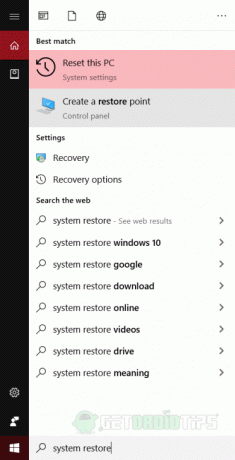
Otvorí sa nové okno. V ďalšom okne kliknite na možnosť Bod obnovenia systému a potom na možnosť Ďalej.
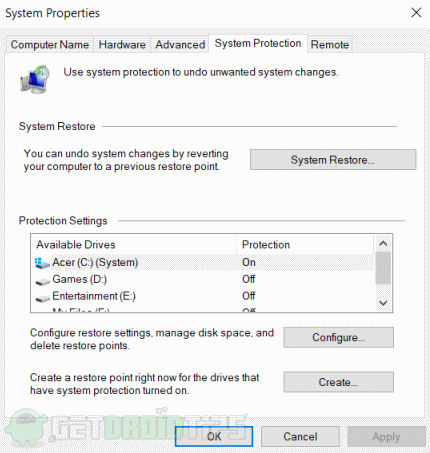
Po kliknutí na možnosť Ďalej uvidíte všetky dostupné body obnovenia, ktoré ste vytvorili. Vyberte, ktorý z nich chcete obnoviť, a kliknite na tlačidlo Ďalej.
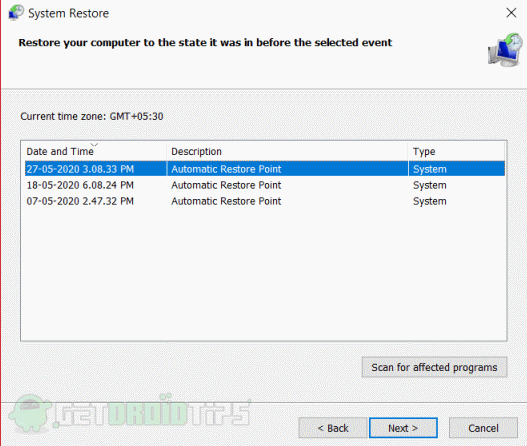
Bude to po nejakom čase obnovené a váš problém bude opravený. Ak neviete, ako vytvoriť bod obnovenia, uvádzame spôsob, ako to urobiť.
Metóda 3: Podľa bodu obnovenia systému v okne
Najskôr sa vyhľadávací systém obnoví vo vyhľadávacom paneli alebo v Cortane a kliknite na prvú možnosť. Kliknutím na ňu otvoríte nové okno Vlastnosti systému. K dispozícii bude možnosť označená ako Ochrana systému, kliknite na ňu.
Teraz uvidíte všetky jednotky a uistite sa, že jednotka C má povolenú ochranu. K dispozícii bude možnosť označená ako Vytvoriť. Musíte kliknúť na to, aby ste vytvorili bod obnovenia.

Otvorí sa výzva, ktorá žiada o popis bodu obnovenia. Napíšte do neho dátum bodu obnovenia, aby ste ho mohli obnoviť a rozpoznať ho kedykoľvek budete potrebovať.
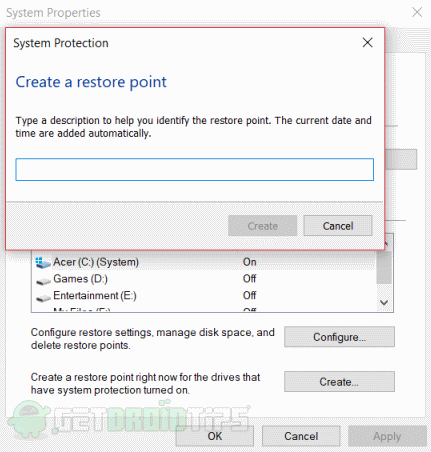
Potom kliknite na vytvoriť a vytvorte bod obnovenia. Bod obnovenia sa vytvorí za minútu alebo dve.
Záver
Toto sú spôsoby, ako opraviť zvuk, ktorý nefunguje po aktualizácii v systéme Windows 10. Pred stiahnutím a inštaláciou aktualizácií vám odporúčame skontrolovať ich kontrolu. Týmto spôsobom budete vedieť, či má nejaký druh chýb alebo problémov. Pred aktualizáciou vždy vytvorte bod obnovenia, aby ste sa mohli v prípade problémov vrátiť späť.
Voľba editora:
- Zakážte vyhľadávanie Yahoo vo Windows 10 a Mac
- Opraviť chybu Windows 10 Update Assistant 0x80072f76
- Ako opraviť chybu 0xc0000409 v systéme Windows 10
- Riešenie problémov so náhodným zmrazením systému Windows 10 - oprava
- Jednoduchý spôsob, ako odstrániť Cortanu zo systému Windows 10
Rahul je študentka počítačovej vedy s obrovským záujmom o oblasť technológií a kryptomien. Väčšinu času trávi písaním alebo počúvaním hudby alebo cestovaním po nevidených miestach. Verí, že čokoláda je riešením všetkých jeho problémov. Život sa stáva a káva pomáha.

![Ako nainštalovať Stock ROM na iPro Kylin 5.5 [Firmware File / Unbrick]](/f/cd522a3768bb48e2298f5c86ea63e02f.jpg?width=288&height=384)

![Ako nainštalovať Stock ROM na Winmax Tiger X3 [Firmware File / Unbrick]](/f/468b7ef002e7b0efa561ec319d59f8c7.jpg?width=288&height=384)